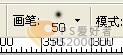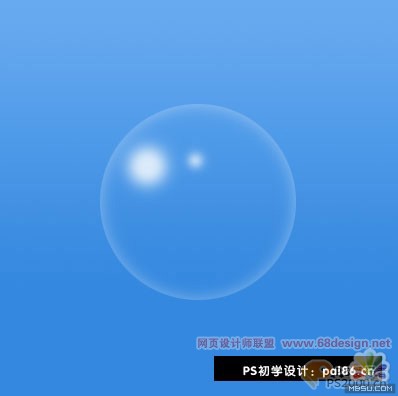Photoshop快速制作漂亮的透明泡泡_PhotoShop实例教程
教程Tag:暂无Tag,欢迎添加,赚取U币!
Photoshop快速制作漂亮的透明泡泡效果图:
注:效果图也不是偶做的,也是经典论坛的一位大大dsj68做的,借用他的图只是为了给我们这帮初学者们一些启发,得罪啦!
):
具体步骤如下:
1、打开photoshop新建一个400x400的文件,把背景填充为蓝色。
2、新建一个图层,使用工具栏中的椭圆选框工具画一个圆,然后把前景色设置为白色,然后按Alt Delete填充。这时就会得到一个白色的圆。
3、选择->羽化(或者使用快捷键Alt Ctrl D),在弹出的对话框中把羽化半径设为8像素,然后确定。
4、然后按Delete键删除,就会得到以下图形。
5、然后选择画笔工具
适当设置一下大小
然后作出以下图形,适当地调整一下透明度,就大功告成啦!是不是很简单呢,呵呵。
这后就把图层合并,就可以把这个泡泡复制到漂亮的照片上,随后的步骤就是复制复制复制。。。改变大小等等之类的操作了!
Photoshop在线视频教程 Photoshop视频教程下载
- 多媒体学Photoshop CS4视频教程 Photoshop CS3专家讲座视频教程 Photoshop照片处理视频教程 最新Photoshop CS4教程 Photoshop婚纱与写真实用教程 Photoshop CS4教程_基础篇 Photoshop CS4教程_实例篇 Photoshop画漫画视频教程 最新Photoshop CS4视频教程 photoshop绘画技巧视频教程 Photoshop CS全面通教程(下) photoshop cs4视频教程 PhotoshopCS2中文版视频教程 PS CS4视频教程 PS后期效果图处理视频教程 photoshop绘画与合成视频教程 Photoshop CS4 通道、特效视频教程 Photoshop文字艺术效果100例视频教程 Photoshop CS全面通教程(上) PS卡通画教程 ps照片处理视频教程 photoshopCS4中文版完全自学手册 Photoshop照片处理实例视频教程 Photoshop从头学系列视频教程 Photoshop CS4 视频教程 Photoshop平面设计视频教程 Photoshop实例教程海报制作
- PS人物数码照片处理技法大全视频教程 Photoshop CS 质感传奇素材CD 《大师之路》Photoshop CS2教程 祁连山打造逼真名贵男士手表 平面三维设计七种武器II Photoshop CS4完全自学教程 万晨曦现场讲授photoshop入门视频教程 Photoshop制作机械蜘蛛 21互联photoshop cs视频教程 Photoshop CS3专家讲堂视频教程 Photoshop CS2 高手之路 Photoshop实例视频教程 photoshop实例教程100例 Photoshop应用技巧 FIF 小组Photoshop视频教程 Photoshop CS3特辑视频教程下载
相关PhotoShop实例教程:
- 相关链接:
- 教程说明:
PhotoShop实例教程-Photoshop快速制作漂亮的透明泡泡
 。
。